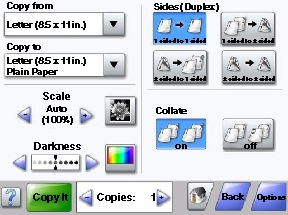
| Remarque : selon vos options et votre configuration administrative, vos écrans et vos boutons peuvent varier par rapport à ceux illustrés. |
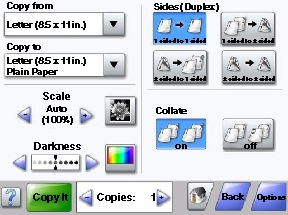
Bouton | Nom du bouton | Fonction |
|---|---|---|
 | Défilement | Ouvre une liste déroulante |
 | Bouton gauche de défilement décroissant | Fait défiler les valeurs dans l'ordre décroissant |
 | Bouton droit de défilement croissant | Fait défiler les valeurs dans l'ordre croissant |
 | Flèche vers la gauche | Fait défiler sur la gauche |
 | Flèche vers la droite | Fait défiler sur la droite |
 | Num.dep. CAD | Numérise à l'aide du CAD |
 | Num. à plat | Numérise à l'aide de la vitre du scanner |
 | Soumettre | Enregistre une valeur comme un nouveau paramètre utilisateur par défaut |
 | Retour | Lorsque le bouton prend cette forme, vous ne pouvez que revenir en arrière à partir de cet écran. |
 | Retour | Lorsque le bouton prend cette forme, vous pouvez continuer vers l'avant ou revenir en arrière à partir de cet écran. |
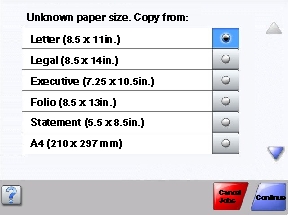
Bouton | Nom du bouton | Fonction |
|---|---|---|
 | Flèche vers le bas | Passe à l'écran suivant |
 | Flèche vers le haut | Passe à l'écran précédent |
 | Case d'option non sélectionnée | Cette case d'option n'est pas sélectionnée. La case d'option est grise pour indiquer qu'elle n'est pas sélectionnée. |
 | Case d'option sélectionnée | Cette case d'option est sélectionnée. La case d'option est bleue pour indiquer qu'elle est sélectionnée. |
 | Annuler travaux | L'écran Annuler travaux apparaît. Cet écran affiche les trois en-têtes suivants : Impression, Télécopie et Réseau. Les options suivantes sont disponibles sous les en-têtes Impression, Télécopie et Réseau :
Pour chaque en-tête, une liste de travaux est affichée dans la colonne située en dessous. Chaque colonne peut afficher jusqu'à trois travaux par écran. Chaque travail s'affiche sous forme de bouton sur lequel vous pouvez appuyer pour accéder aux informations correspondantes. Si plus de trois travaux sont présents dans la colonne, une flèche vers le bas s'affiche en bas de la colonne. Chaque pression sur la flèche vers le bas permet d'accéder à un travail de la liste. Si plus de trois travaux sont présents, une fois que le quatrième travail de la liste est atteint, une flèche vers le haut s'affiche en haut de la colonne. |
 | Continuer | Appuyez sur ce bouton si vous devez effectuer d'autres modifications sur un travail ou après avoir dégagé un bourrage. |
Bouton | Nom du bouton | Fonction |
|---|---|---|
 | Annuler |
|
 | Sélectionner | Sélectionne un menu ou une option du menu |
 | Terminé | Indique qu'un travail est terminé Par exemple, lorsque vous numérisez un document original, appuyez sur ce bouton pour indiquer que vous avez scanné la dernière page. L'impression du travail se lance. |
Fonction | Nom de la fonction | Description |
|---|---|---|
Menus > Paramètres > Paramètres de copie > Nombre de copies | Chemin d'accès du menu | Le chemin d'accès du menu apparaît en haut de chaque écran. Cette fonction sert de piste et indique le chemin que vous avez suivi pour accéder au menu actuel. Il vous donne votre emplacement exact dans les menus. Appuyez sur l'un des mots soulignés pour revenir à ce menu ou à cette option du menu. Nombre de copies n'est pas souligné car il s'agit de l'écran en cours. Si vous utilisez cette fonction sur l'écran Nombre de copies avant de définir et d'enregistrer le Nombre de copies, la sélection n'est pas sauvegardée et elle ne devient pas le paramètre utilisateur par défaut. |
 | Alerte intervention | Si un message d'intervention apparaît et ferme une fonction, comme la copie ou la télécopie, un point d'exclamation rouge foncé s'affiche par-dessus le bouton de fonction de l'écran d'accueil. Cela signifie qu'un message d'intervention s'est déclenché. |